編輯:關於Android編程
概述
當Android系統提供的UI組件不足以滿足我們的需求時,我們可以自己繼承View來設計自己的View。然後,選擇重寫部分的方法。通常可以被重寫的方法如下:
1)構造函數,View有三個構造函數:
public View (Context context) 當我們通過代碼創建view時需要復寫此方法。
public View (Context context, AttributeSet attrs) 當我們通過xml創建view時需要復寫此方法。
public View (Context context, AttributeSet attrs, int defStyle) 通過源碼我們可以知道其實public View (Context context, AttributeSet attrs) 調用的也是三個參數的構造函數public View (Context context, AttributeSet attrs, int defStyle)。我們一般不需要復寫此構造函數。
2)回調函數
onFinishInflate():當應用從XML布局文件加載該組件並用它構建完界面之後,該方法就會被回調。
onMeasure(int,int):用來檢測View及它所包含的子View的大小
onLayout(boolean,int,int,int):當此View需要分配其子組件的位置、大小時會被回調。
onSizeChanged(int,int,int,int):當該組件大小被改變時回調
onDraw(Canvas):當該組件將要繪制時被回調
onKeyDown(int,KeyEvent):當此View被按下時被回調
onKeyUp(int,KeyEvent):當此View被松開時被回調
onTrackballEvent(MotionEvent):當發生軌跡球事件時
onTouchEvent(MotionEvent):當發生觸摸事件時
onWindowFocusChanged(boolean):當焦點發生改變時
onAttachedToWindow():當此組件被添加到某個窗口時
onDetachedFromWindow():當從某個窗口上被分離時
onWindowVisibilityChanged(int):當包含該組件的窗口的可見性發生改變時觸發
步驟
1)繼承View(當然也可以選擇它的某些子類,根據自己的實際需求選擇)
2)重寫兩個構造函數:上面說過View有三個構造函數,我們只需要復寫前兩個即可。
注意:其實,不是我們一定要復寫那兩個構造函數,如果我們只通過代碼的方式添加我們自定義的View的話可以只復寫單參的構造函數。若我們只通過XML布局的方式往Activity中添加我們自定義的View時,可以只復寫雙參的構造函數。但為了防止出錯,建議把單參的、雙參的都復寫了。
3)選擇復寫部分回調函數,我們根據自己的需求選擇復寫一些回調函數。一般都 會onDraw(Canvas)方法。
4)當我們完成了上面的步驟後,我們就完成了自定義View。我們可以通過兩種方式將它添加到我們的Activity中
a.通過代碼方式
b.通過XML方式
具體請看下面的例子代碼:
實例
模擬一個跟隨手機移動的小球。
自定義View類CustomView1
1 package com.example.customview;
2
3 import android.content.Context;
4 import android.graphics.Canvas;
5 import android.graphics.Color;
6 import android.graphics.Paint;
7 import android.util.AttributeSet;
8 import android.view.View;
9
10 public class CustomView1 extends View {
11
12 public float currentX = 46;
13 public float currentY = 57;
14 Paint p;
15
16 private void init() {
17 p = new Paint();
18 p.setColor(Color.GREEN);
19 }
20
21 public CustomView1(Context context) {
22 super(context);
23 System.out.println("---------1-----------");
24 init();
25 }
26
27 public CustomView1(Context context, AttributeSet attrs) {
28 super(context, attrs);
29 System.out.println("---------2-----------");
30 init();
31 }
32
33 @Override
34 protected void onDraw(Canvas canvas) {
35 super.onDraw(canvas);
36 canvas.drawCircle(currentX, currentY, 20, p);
37 }
38
39 }1)通過代碼引入CustomView
View Code
1 package com.example.customview;
2
3 import android.os.Bundle;
4 import android.view.MotionEvent;
5 import android.view.View;
6 import android.view.View.OnTouchListener;
7 import android.widget.RelativeLayout;
8 import android.app.Activity;
9
10 public class CustomViewActivity extends Activity {
11
12 @Override
13 protected void onCreate(Bundle savedInstanceState) {
14 super.onCreate(savedInstanceState);
15 setContentView(R.layout.activity_custom_view);
16 final CustomView1 cs = new CustomView1(this);
17 RelativeLayout Rlayout = (RelativeLayout) findViewById(R.id.RLayout);
18 Rlayout.addView(cs);
19 cs.setOnTouchListener(new OnTouchListener() {
20
21 @Override
22 public boolean onTouch(View v, MotionEvent event) {
23 cs.currentX = event.getX();
24 cs.currentY = event.getY();
25 cs.invalidate();
26 return true;
27 }
28 });
29 }
30 }此時我們的xml布局文件如下:
<RelativeLayout xmlns:android="http://schemas.android.com/apk/res/android"
xmlns:tools="http://schemas.android.com/tools"
android:id="@+id/RLayout"
android:layout_width="match_parent"
android:layout_height="match_parent"
android:paddingBottom="@dimen/activity_vertical_margin"
android:paddingLeft="@dimen/activity_horizontal_margin"
android:paddingRight="@dimen/activity_horizontal_margin"
android:paddingTop="@dimen/activity_vertical_margin"
tools:context=".CustomViewActivity" >
<!--
<com.example.customview.CustomView1
android:id="@+id/cs"
android:layout_width="fill_parent"
android:layout_height="fill_parent" />
-->
</RelativeLayout>2)通過XML引入CustomView
View Code
1 package com.example.customview;
2
3 import android.os.Bundle;
4 import android.view.MotionEvent;
5 import android.view.View;
6 import android.view.View.OnTouchListener;
7 import android.app.Activity;
8
9 public class CustomViewActivity extends Activity {
10
11 @Override
12 protected void onCreate(Bundle savedInstanceState) {
13 super.onCreate(savedInstanceState);
14 setContentView(R.layout.activity_custom_view);
15 final CustomView1 cs = (CustomView1) findViewById(R.id.cs);
16 cs.setOnTouchListener(new OnTouchListener() {
17
18 @Override
19 public boolean onTouch(View v, MotionEvent event) {
20 cs.currentX = event.getX();
21 cs.currentY = event.getY();
22 cs.invalidate();
23 return true;
24 }
25 });
26 }
27 }此時我們的xml布局文件如下:
<RelativeLayout xmlns:android="http://schemas.android.com/apk/res/android"
xmlns:tools="http://schemas.android.com/tools"
android:id="@+id/RLayout"
android:layout_width="match_parent"
android:layout_height="match_parent"
android:paddingBottom="@dimen/activity_vertical_margin"
android:paddingLeft="@dimen/activity_horizontal_margin"
android:paddingRight="@dimen/activity_horizontal_margin"
android:paddingTop="@dimen/activity_vertical_margin"
tools:context=".CustomViewActivity" >
<com.example.customview.CustomView1
android:id="@+id/cs"
android:layout_width="fill_parent"
android:layout_height="fill_parent" />
</RelativeLayout>大家可以注意一下Logcat的輸出,對比一下,當我們選擇這兩種不同的引入自定義View方式時構造函數的調用情況。
PS:我們知道View的子類有許多獨特的屬性,比如TextView的text屬性,color屬性等。那麼我們能不能給我們自定義的View也添加一些自定義的屬性呢?答案當然是可以的,我們放到下一講中來說。
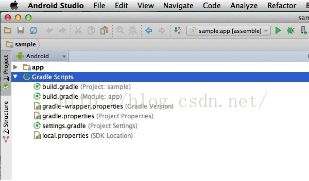 將gradle更好用到應用開發上
將gradle更好用到應用開發上
將gradle更好應用到你的應用開發上面Gradle深入淺出以下部分可以讓你將一個基於gradle建立的android程序跑起來,並將重點介紹gradle為安卓開發過程中
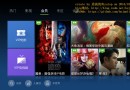 Android TV開發總結(二)構建一個TV Metro界面(仿泰捷視頻TV版)
Android TV開發總結(二)構建一個TV Metro界面(仿泰捷視頻TV版)
前言:上篇是介紹構建TV app前要知道的一些事兒,開發Android TV和手機本質上沒有太大的區別,屏大,焦點處理,按鍵處理,是有別於有手機和Pad的實質區別。今天來
 Android開發仿映客送禮物效果
Android開發仿映客送禮物效果
這裡寫鏈接內容仿映客送小禮物的特效,順便復習一下屬性動畫,話不多說先看效果圖。需求分析可以看到整個動畫有幾部分組成,那我們就把每個部分拆分出來各個擊破。1.要顯示那些內容
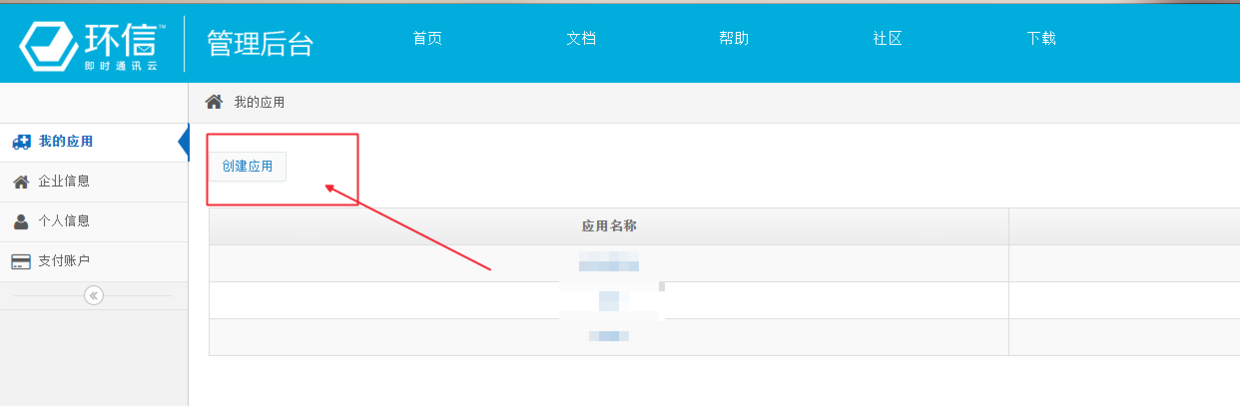 Android Easeui 3.0 即時通訊的問題匯總
Android Easeui 3.0 即時通訊的問題匯總
0、關於注冊賬號就不用說了。1、創建應用、獲取appkey0、創建應用1、填寫信息2、獲取appkey2、集成0、首先新建一個工程1、這裡主要介紹使用ease